MacOS: torna a mostrar la finestra fora de la pantalla
Una llista de possibles solucions per a un problema en què potser heu perdut una finestra d'aplicació fora de la pantalla a macOS.
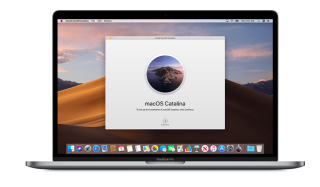
Apple va llançar l'actualització de macOS Catalina per a màquines Macintosh fa un parell de mesos, que ve carregada de potència amb tones de funcions útils. Catalina passa a ser la successora de macOS Mojave , i fins ara és l'actualització més gran d'Apple. Aquesta darrera versió de macOS inclou un grapat de funcions revolucionàries com Sidecar que us permet utilitzar el vostre iPad amb Mac com a pantalla secundària, un mode fosc automàtic, una aplicació Notes renovada i també un munt de millores de privadesa i seguretat.
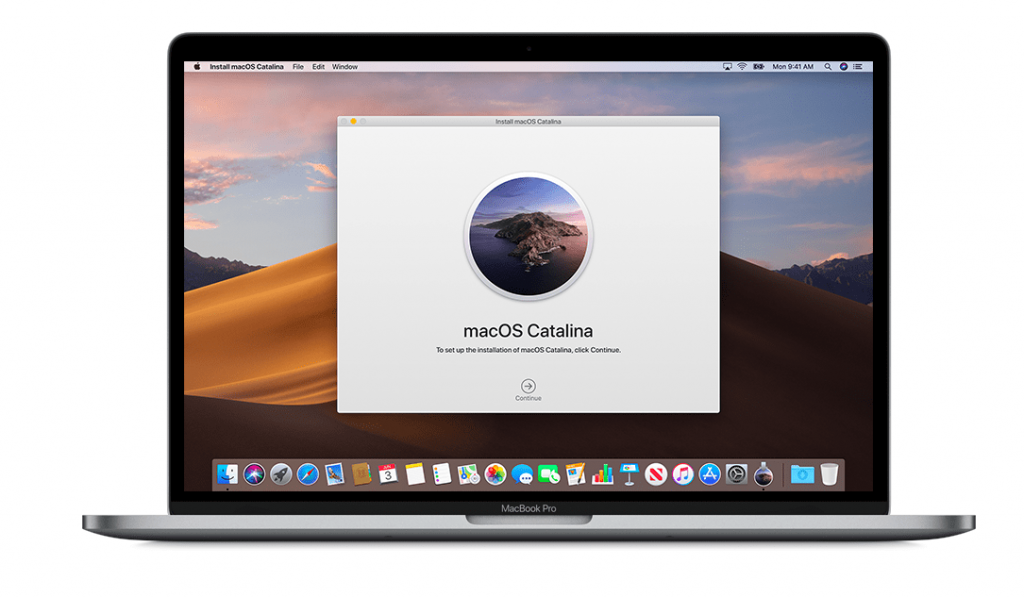
Font de la imatge: CNET
Si parlem específicament de seguretat, Apple ha fet un treball esplèndid amb la implementació de controls de seguretat millorats juntament amb l'actualització de macOS Catalina. Una de les funcions de seguretat de macOS Catalina més destacades és el xip de seguretat T2 que actua com a bloqueig d'activació per fer que el vostre MacBook sigui molt més segur. A més d'això, Apple ara concedeix accés basat en permisos a les aplicacions per reforçar la seguretat del vostre macOS. Bé, això és només la punta de l'iceberg.
Per tant, sense perdre més temps, fem un recorregut ràpid i aprenem a utilitzar les noves funcions de seguretat a macOS Catalina en profunditat per afegir una capa addicional de seguretat a les nostres màquines Macintosh.
Llegiu també: 14 problemes comuns de macOS Catalina i les seves solucions ràpides
Gestiona els permisos de l'aplicació
Com hem esmentat anteriorment, Apple ara us ofereix un control total per gestionar quantes dades pot accedir una determinada aplicació al vostre MacBook. macOS Catalina ha portat la seguretat a un nivell completament nou, de fet. A macOS Catalina, les aplicacions us demanaran permís per accedir a les parts del vostre sistema on heu emmagatzemat les vostres dades, incloses l'iCloud i les unitats d'emmagatzematge.
Font de la imatge: Nektony
Per comprovar quines aplicacions tenen accés complet a la unitat al vostre Mac, aneu a Preferències del sistema> Seguretat i privadesa i, a continuació, canvieu a la quarta pestanya, és a dir, Privadesa. Seleccioneu l'opció "Fitxer i carpetes" al panell de menú de l'esquerra per veure una llista de totes les aplicacions que tenen accés als vostres fitxers i carpetes emmagatzemades al vostre dispositiu. Si no esteu satisfet amb cap opció de configuració o una aplicació determinada que tingui accés a les vostres dades, podeu canviar-la fàcilment si desmarqueu-la d'aquesta llista.
Avís de contrasenyes febles a Safari
Una altra funció de seguretat útil de macOS Catalina és l'advertència de contrasenyes febles que ofereix el navegador Safari tant a macOS com a iOS. Sí, és correcte! Mentre navegueu a Safari, si us registreu i creeu una contrasenya nova a qualsevol lloc web, se us notificarà que la contrasenya no és prou forta.
Font de la imatge: Beebom
Per gestionar les contrasenyes a Safari, aneu a Preferències> Safari> Contrasenyes. Aquí trobareu una llista de totes les contrasenyes febles i duplicades que heu utilitzat a Safari.
Llegiu també: 6 funcions de MacOS Catalina que estem esperant amb impaciència per utilitzar aquesta tardor
MacOS emmagatzemat per separat
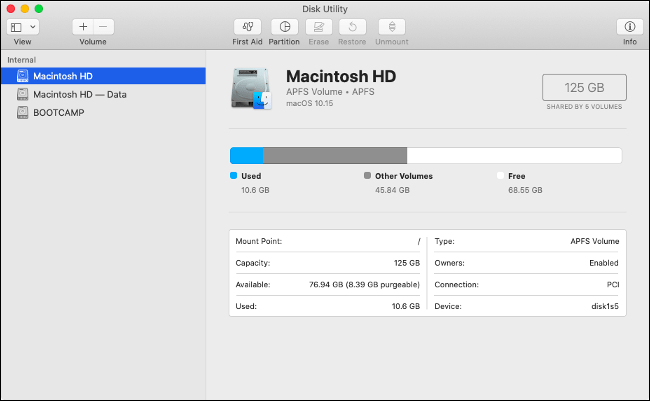
Font de la imatge: How to Geek
En cas, no us heu adonat que ara macOS s'emmagatzema en un disc independent perquè no s'enfonsi amb altres fitxers del sistema. Això reforça la seguretat del vostre MacBook , ja que els fitxers del sistema operatiu no es veuran afectats per cap aplicació de tercers ni cap amenaça de programari maliciós.
El porter
Gatekeeper és una de les funcions de seguretat notables de macOS Catalina que garanteix que només instal·leu aplicacions de fonts autoritzades de l'App Store. La tecnologia Gatekeeper a macOS Catalina comprovarà a fons tota la informació de l'aplicació per assegurar-se que sigui legítima, buscarà virus i programari maliciós abans d'instal·lar-la al vostre dispositiu. Tan bon punt el Gatekeeper detecti alguna cosa sospitosa, us notificarà a l'instant perquè pugueu prendre les mesures necessàries en conseqüència.
Font de la imatge: iMore
Per gestionar la configuració de Gatekeeper al MacBook, aneu a Preferències del sistema> Seguretat i privadesa> General i configureu l'opció "Permet baixar aplicacions de:" a "App Store i desenvolupadors identificats".
Llegiu també: Com utilitzar el control de veu a macOS Catalina
Bloqueig d'activació
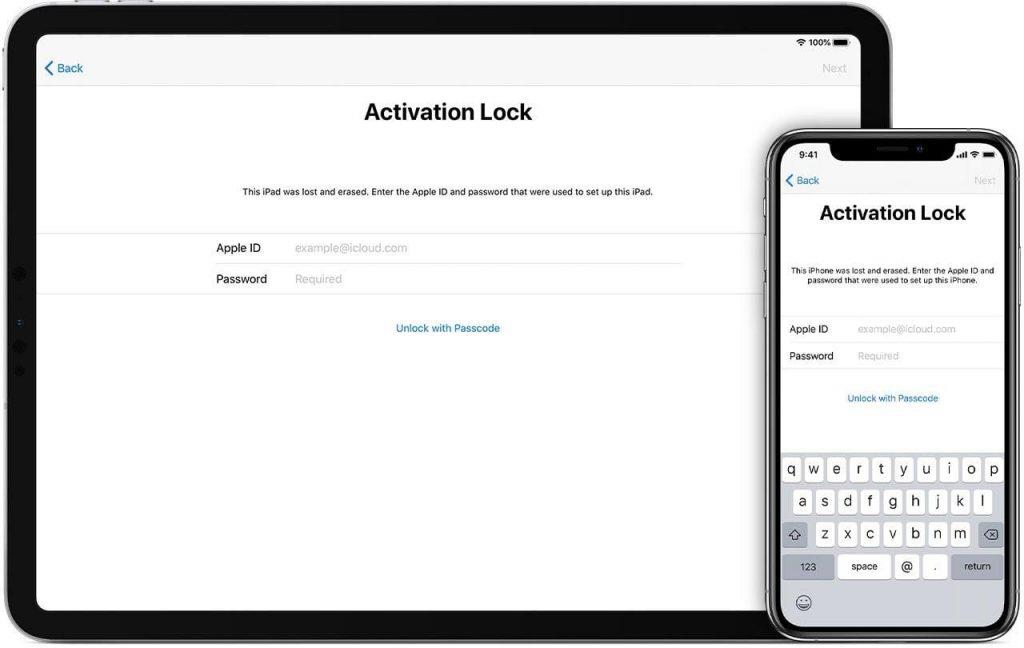
Font de la imatge: Assistència d'Apple
Com que les últimes màquines MacBook vénen carregades amb un xip de seguretat T2 especial dissenyat per Apple, la seguretat del vostre Mac porta a un nivell completament nou. Amb l'ajuda d'aquest xip, cap lladre o intrús podrà obtenir accés no autoritzat al vostre dispositiu, i fins i tot si intenten restablir el vostre dispositiu de fàbrica i el revenden com a dispositiu usat, fallaran en aquest intent.
Aquí teniu una guia completa sobre com utilitzar les noves funcions de seguretat a macOS Catalina. Apple ha fet un esforç digne per millorar la privadesa i la seguretat al vostre Mac introduint aquestes funcions. Esperem que aprofiteu al màxim aquestes funcions de seguretat de macOS Catalina i mantingueu el dispositiu lluny de qualsevol problema!
Una llista de possibles solucions per a un problema en què potser heu perdut una finestra d'aplicació fora de la pantalla a macOS.
Vols enviar un correu electrònic a molts destinataris? No saps com crear una llista de distribució a Outlook? Aquí teniu com fer-ho sense esforç!
Si voleu que les tasques d'entrada de dades siguin impecables i ràpides, heu d'aprendre a fer una llista desplegable a Excel.
Si veieu que aquest fitxer no és compatible amb QuickTime Player, llegiu aquest article ara. Ofereix llum a algunes de les millors solucions.
Si les referències circulars al full de treball d'Excel són preocupants, aquí apreneu a trobar referències circulars a Excel i eliminar-les.
Busqueu plantilles de pressupost d'Excel gratuïtes o de pagament? Llegiu aquest article per explorar algunes de les millors plantilles de pressupost per a Excel en línia i fora de línia.
Esteu davant les tecles de fletxa que no funcionen al problema d'Excel? Llegiu aquest article ara i descobriu com podeu solucionar-ho en menys de 5 minuts!
Saber com reiniciar el controlador de gràfics a Windows 10, 11 i Mac per solucionar els problemes. Proveu aquests millors mètodes per restablir el controlador de gràfics.
Si us pregunteu com imprimir etiquetes des d'Excel, esteu al lloc correcte! Llegiu per saber com imprimir etiquetes a Excel mitjançant Combinació de correspondència.
Si alguns o tots els vídeos descarregats o editats no es reprodueixen al Mac, llegiu aquesta guia definitiva per obtenir les millors i fàcils idees de resolució de problemes.








